在 OS X Launchpad 和 Finder 中快速查找新安装的 Mac App
![]()
在 Launchpad 中查找新安装的应用
OS X Mavericks 引入了一种非常奇特的方法来快速识别新应用程序:火花。不,这不是开玩笑。
- 通过 App Store 安装应用后,按 F4 键或使用四指捏合打开 Launchpad
- 现在寻找新安装的应用程序周围闪闪发光的星星(s)
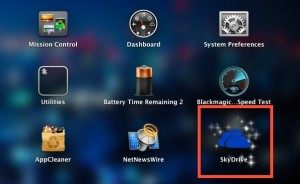
那些星星实际上是动画的,如果您还没有看到这个,请从 App Store 安装一个应用程序,然后访问 Launchpad 以触发闪光。
这比 iOS 7 中新应用程序名称旁边的小蓝点要明显得多。这种方法的缺点是它只适用于查找通过 Mac App Store 安装的应用程序,因此安装了应用程序来自 DMG、pkg 或其他地方的内容不会与 Launchpad 中的闪光一起显示,您必须通过 Finder 自己找到它们。
从 Finder 中查找新的和更新的应用
对于尚未进入 Mac App Store 的应用程序,您需要使用传统方法在 Finder 中查找更新的或新的应用程序。
- 导航到 Mac 上的 /Applications/ 文件夹并更改为“列表”视图
- 切换“修改日期”的列表设置,以按最近安装或更新的应用排序

这简单明了,适用于任何已放入通用 /Applications/ 目录的应用程序,无论是通过 App Store、应用程序安装程序还是用户手动将某些内容拖放到那里。
无论您使用哪种技巧,当您最近从 Mac App Store 安装了新应用程序时,您应该会发现它很有用,将应用程序从一台 Mac 迁移到另一台 Mac,或者自己安装一些应用程序。
